приложение apple tv на smart tv samsung
Просмотр на смарт-телевизорах Samsung
На смарт-телевизоре Samsung можно легко настроить приложение Apple TV и приступить к просмотру. Открыв приложение на смарт-телевизоре, Вы можете ознакомиться с контентом, доступным в Apple TV+, просмотреть подборки фильмов и телешоу, а также каналы Apple TV, либо бесплатно посмотреть несколько серий.
Для просмотра контента необходимо выполнить вход с Apple ID. После этого Вы сможете подписываться на каналы, покупать или брать напрокат фильмы, а также приобретать телешоу.
Просмотр на смарт-телевизорах, представленных в 2019 г или позднее.
Приложение Apple TV установлено на большинстве смарт-телевизоров Samsung, представленных в 2019 г., а также более поздних моделей. Список моделей смарт-телевизоров Samsung, поддерживающих приложение Apple TV, приведен на веб‑странице apple.com/ru/apple-tv-app/devices/.
На главном экране смарт-телевизора Samsung выберите значок приложения Apple TV 
Прокрутите экран «Смотреть» вниз, чтобы просмотреть доступные в Apple TV+ и Apple TV каналы или избранные фильмы и телешоу, а затем выберите понравившийся контент.
Выполните одно из следующих действий.
Воспроизведение объекта или его открытие в канале. Выберите «Воспроизвести» или «Открыть в». Если Вы еще не подписаны на канал, следуйте инструкциям на экране.
Подписка на Apple TV+. Выберите кнопку подписки, затем следуйте инструкциям на экране, чтобы подтвердить подписку.
Подписка на канал на Apple TV. Выберите кнопку подписки, а затем следуйте инструкциям на экране.
Покупка или прокат фильма. Выберите «Купить» или «Взять напрокат», затем выберите нужный Вам вариант и подтвердите свою покупку или прокат.
Покупка выпуска или сезона телешоу. Выберите «Купить», затем выберите нужный Вам вариант и подтвердите свою покупку.
Если на главном экране Вашего смарт-телевизора Samsung, представленного в 2019 г. или позднее, нет предустановленного приложения Apple TV, найдите его в магазине приложений Samsung и загрузите. Для этого следуйте инструкциям ниже.
Просмотр на смарт-телевизорах Samsung, представленных в 2018 г.
Чтобы использовать приложение Apple TV на смарт-телевизоре Samsung, представленном в 2018 г., сначала найдите его на смарт-телевизоре и загрузите. Список моделей смарт-телевизоров Samsung, поддерживающих приложение Apple TV, приведен на веб‑странице apple.com/ru/apple-tv-app/devices/.
На главном экране смарт-телевизора Samsung выберите значок приложений.
В поле поиска введите запрос «Apple TV».
Следуя инструкциям на экране, загрузите приложение Apple TV.
После установки приложение Apple TV появится в панели запуска приложений на главном экране.
Чтобы открыть приложение Apple TV 
Прокрутите экран «Смотреть» вниз, чтобы просмотреть доступные в Apple TV+ и Apple TV каналы или избранные фильмы и телешоу, а затем выберите понравившийся контент.
Выполните одно из следующих действий.
Воспроизведение объекта или его открытие в канале. Выберите «Воспроизвести» или «Открыть в». Если Вы еще не подписаны на канал, следуйте инструкциям на экране.
Подписка на Apple TV+. Выберите кнопку подписки, затем следуйте инструкциям на экране, чтобы подтвердить подписку.
Подписка на канал на Apple TV. Выберите кнопку подписки, а затем следуйте инструкциям на экране.
Покупка или прокат фильма. Выберите «Купить» или «Взять напрокат», затем выберите нужный Вам вариант и подтвердите свою покупку или прокат.
Покупка выпуска или сезона телешоу. Выберите «Купить», затем выберите нужный Вам вариант и подтвердите свою покупку.
Просмотр Apple TV+ на смарт-телевизорах Samsung, представленных в 2017 г.
На смарт-телевизорах Samsung, представленных в 2017 г., доступно приложение Apple TV+.
Примечание. Контент приложения Apple TV+ ограничен фильмами и телешоу Apple TV+. В этом приложении нет каналов Apple TV и других функций, доступных в приложении Apple TV на других устройствах.
Чтобы использовать приложение Apple TV+, найдите его на смарт-телевизоре и загрузите. Список моделей смарт-телевизоров Samsung, поддерживающих приложение Apple TV, приведен на веб‑странице apple.com/ru/apple-tv-app/devices/.
На главном экране смарт-телевизора Samsung выберите значок приложений.
В поле поиска введите запрос «Apple TV+».
Следуя инструкциям на экране, загрузите приложение Apple TV+.
После установки приложение Apple TV+ 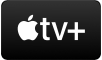
Чтобы открыть приложение Apple TV+, выберите его, затем выполните вход с Apple ID при появлении запроса.
Прокрутите вниз, чтобы просмотреть доступные в Apple TV+ фильмы и телешоу, а затем выберите понравившийся контент.
Выполните одно из следующих действий.
Подписка на Apple TV+. Выберите кнопку подписки, затем следуйте инструкциям на экране, чтобы подтвердить подписку.
Воспроизведение контента. Выберите «Воспроизвести».
У Вас нет смарт-телевизора, поддерживающего приложение Apple TV?
Подписка на сервис Apple TV+ предоставляется бесплатно на три месяца при покупке Apple TV 4K. Можно начать просмотр контента Apple TV+ прямо сейчас. Для этого откройте веб-браузер и перейдите на tv.apple.com/ru.
Если у Вас еще нет Apple ID, Вы можете создать его на веб-странице Apple ID. Для доступа к возможностям приложения Apple TV достаточно одного Apple ID. Дополнительную информацию см. на веб-странице Часто задаваемые вопросы об Apple ID.
Для использования Apple TV+ требуется подписка. Некоторые функции и контент могут быть доступны не во всех странах или регионах, а также не на всех устройствах потоковой передачи медиаконтента.
SMART TV
Приложение Apple TV и функция AirPlay 2


Samsung Smart TV
с приложением Apple TV

Смотрите оригинальные сериалы и фильмы Apple через Apple TV+ на вашем Samsung Smart TV. Здесь вы найдете премиальные каналы и тысячи фильмов для покупки или аренды. Выбирайте лучшее из того, что вам будет предложено. И все это в приложении Apple TV на вашем Samsung Smart TV.
AirPlay 2 на вашем Samsung Smart TV
Смотрите видео на большом экране
Со встроенной функцией AirPlay 2 вы можете запускать трансляции или делиться контентом с устройств Apple на большом экране. Кроме того, вы можете с легкостью воспроизводить фильмы и шоу на телевизоре Samsung Smart TV прямо с iPhone, iPad или Mac.

Покажите ваши любимые фото и видео
Поделитесь своими любимыми фотографиями и видео (включая альбомы, слайд-шоу и воспоминания) на своем Samsung Smart TV. Или позвольте друзьям и членам семьи поделиться впечатлениями на вашем телевизоре.

Поделитесь контентом со всеми присутствующими
Делаете что-то на своем устройстве Apple, но хотите, чтобы это видели все присутствующие? Просто выберите функцию зеркального отображения экрана и транслируйте контент своего мобильного устройства на большой Smart TV-экран. Это так просто!

Включайте музыку по всему дому
Вам понравится, как просто можно включать музыку на Samsung Smart TV. AirPlay 2 позволяет одновременно воспроизводить песню на каждом телевизоре Samsung Smart TV в вашем доме или регулировать громкость в любой комнате.

* Apple и AirPlay 2 являются товарными знаками Apple Inc., зарегистрированными в США и других странах.
* Для AirPlay 2 требуется iOS 12.3 или более поздняя версия, либо macOS 10.14.5 или более поздняя версия.
Если вы что-то пропустили

* Услуги Smart Service и графический интерфейс пользователя могут меняться в зависимости от модели устройства и региона продаж.
* Перед началом работы необходимо принять условия использования и политику конфиденциальности платформы Smart Hub.
* Для использования некоторых сервисов и приложений требуется подписка или разовая покупка.
* Фактический продукт и пульт управления могут отличаться от приведенных изображений.
* Все изображения смоделированы исключительно в демонстрационных целях. Внешний вид и дизайн продукта, не влияющие на производительность, могут меняться без предварительного уведомления.
Способы подключения iPhone к телевизору Samsung без проводов
Владельцев устройств Apple все чаще интересует вопрос о том, как подключить свой айфон к телевизору Самсунг. Всего таких способов два — беспроводной и кабельный. Опишем, что для этого потребуется, а также какие преимущества и недостатки имеет каждый из методов синхронизации.
Используя Wi-Fi
Опытные пользователи знают, что подключение iphone к современному телевизору samsung производится через протокол сервиса AirPlay и не требует дополнительного ПО. Однако, при отсутствии приставки Apple или скромном функционале ТВ (не та модель), владельцам iOS-устройств приходится прибегать к другим «помощникам» — специальным приложениям, дублирующим экран, а также покупать переходники или адаптеры Wi-Fi.
Дублирование экрана айфона на ТВ посредством подключения к «вай-фай» — самый простой способ синхронизации устройств. Данный метод позволяет не только транслировать онлайн-контент с телефона без проводов, но и посматривать любые файлы из памяти устройства.
Если вай-фай подключается к Смарт ТВ (встроенная функция), то при помощи приложения Youtube на телевизоре осуществляют просмотр видеороликов. Для этого коннектят айфон и TV к одной сети, нажимают на кнопку воспроизведения с телефона. Далее жмут на иконку AirPlay, встроенного в Ютуб (совмещенный значок картинки с Wi-Fi). Трансляция автоматически дублируется на экране ТВ. Т.е. для онлайн-показа роликов со смартфона дополнительных настроек не требуется.
Рассмотрим случаи, когда пользователю необходимо показать фото-, видео-, аудиофайлы, просмотреть фильмы или поиграть в игры. Для этого подходит любой Cмарт ТВ (с Интернетом), а также модели из бюджетных линеек. Разница в подключении заключается в используемом оборудовании (адаптер, приставка), которое отвечает за синхронизацию картинки.
AirPlay технология
Данный протокол разработан компанией Apple и служит интерфейсом для передачи файлов с iphone на телевизор (AirPlay Mirroring). При помощи технологии пользователь получает точную копию экрана смартфона на Самсунг ТВ любой диагонали без стороннего ПО.
Чтобы синхронизировать картинку, требуется:
Важно! Если Самсунг не поддерживает данные технологии, используют адаптеры wi-fi. Например, универсальные MiraScreen, Miracast или Google Chromecast, обеспечивающие зеркаливание. Их подключение осуществляется через комплектный кабель HDMI и зарядник USB.
Процесс синхронизации начинают с непосредственной настройки оборудования — подключают внешние провода и устанавливают Wi-Fi соединение от одного источника (роутера, айфона).
Инструкция по подключению:
Подробнее рассмотрим как подключить iphone к телевизору через приставку и адаптер (двумя способами). Во втором случае требуется установка дополнительных приложений — дублирование экрана производится именно через них.
Приставка Apple TV
Эпл ТВ — оборудование для устройств iOS, осуществляющее потоковое вещание 4K на экраны телевизоров. Имеет встроенную функцию дублирования экрана Screen Mirroring. Подключается к монитору при помощи кабеля HDMI с разъемом lightning порт (автозарядка).
Перед подключением к смартфону приставка настраивается по инструкции. В комплекте уже имеется пульт и кабель. Дополнительные приложения для синхронизации не требуются.
Данный способ позволяет выполнять любые действия на смартфоне с полным отображением на внешнем мониторе (браузер, приложения, галерея).
Если же оборудования Apple нет возможности приобрести, используют второй вариант. Основная задача — настроить передачу вай-фай от Самсунга к айфону. Для этого требуется определенная модель ТВ или универсальный адаптер, подстраивающий Wi-Fi подключение для любых моделей Samsung.
Обзор возможностей приводится в следующем видео:
Важно! Для того, чтобы подключить любой айфон к телевизору Самсунг, не обязательно иметь Samsung Smart TV. Адаптер Miracast (с AirPlay) дублирует экран на большой монитор. Все, что происходит на айфон, видно на Самсунг. Адаптеры DLNA поддерживают только передачу (воспроизведение) файлов из галереи, т.к. не рассчитаны на работу с AirPlay.
Дополнительные приложения
Все бюджетные модели Самсунг, старые айфоны, а также в случае подключения через DNLA, требуют установки дополнительных приложений вывода картинки на экран. Их нужно скачать на App Store.
Примеры приложений для зеркалирования:
Принцип подключения к тв заключается в синхронизации сети телефона и дополнительно оборудования — приставки или адаптера («умного» ТВ). Далее установленное на айфон приложение включают в режиме «телевизора» (нажатием на иконку в правом верхнем углу). Следующий шаг — выбор устройств для воспроизведения (ТВ, приставка). После несложных настроек (интуитивно понятных) переходят к просмотру нужных файлов. Обзор функций популярных iMediaShare и Flipps приводится в данном ролике:
Соединение при помощи hdmi кабеля
Чтобы подключиться к ТВ, требуется переходник Apple Digital AV Adaptor (с HDMI портом), т.к. разъем для телефона производится фирмой Lightning. Один конец кабеля HDMI подключается к ТВ, другой — к мобильнику (через адаптер).
Важно! При попытке использовать китайские копии кабеля телефон выводит предупреждение, ограничивающее использование незапатентованных технологий.
Подключение через USB разъем
Метод используется только для просмотра некоторых файлов с телефона, таких как фото, документы или видеозаписи. USB-разъем, подключенный к устройству, не поддерживает передачу видео и флеш проигрывания в режиме онлайн-трансляции.
Для подключения используют USB в комплекте с lightning или 30-pin digital AV Adaptor (Apple). После установления коннекта переходят в папку «Файлы» и выбирают нужный файл. В случае, если ни один тип соединений не срабатывает (при наличии), переходят к другим методам.
Дополнительные варианты
Аналоговые кабели — самая доступная альтернатива для пользователей айфон. Высокого качества без переходника не добиться, но вариант имеет место быть, т.к. он самый дешевый.
Важно! Чем длиннее кабель, тем больше удобна опция зеркализации. Перед покупкой уточняйте наличие (4-5 м). После подключения к ТВ ставят источник сигнала — с айфон. Дополнительно подключают зарядку lightning к адаптеру или телефону.
Итоги
В качестве заключительных положений отметим, что выбор способа дублирования экрана зависит от целого ряда параметров ТВ, а также личных возможностей.
В таблице приведена вся информация по вышеописанным методам.
Исходя из анализа таблицы, заключаем, что наиболее актуальными способами являются коннект при помощи Apple TV, HDMI и прямого WI-FI подключения с работой через предустановленное приложение.
Видеоинструкция
В данной видеоинструкции приводится пошаговый алгоритм дублирования экрана на Самсунг посредством кабеля HDMI и приставки. Способ с вай-фаем (без Apple TV) представлен по ссылке. Дополнительные интерактивные инструкции по подключению Wi-Fi к той или иной модели приводятся на сайте производителя.
Перед тем, как подключить айфон к телевизору, следует убедиться, что устройство поддерживает нужный тип соединения, т.е. имеет соответствующие разъемы и порты. Дальнейшее руководство зависит от бюджета и желаемого качества — для чего будет использоваться дублирование. Смарт ТВ и вовсе обходится без коннекта к айфону, т.к. имеет все ресурсы для доступа к Интернет (спутниковый) и встроенный магазин приложений. Поэтому, для «умных» моделей приоритетна покупка переносной приставки Apple, а для старых моделей без Wi-Fi больше подходит проводной способ. К тому же, при наличии Miracast адаптера Интернет подключается напрямую от телефона (семейство Echo-P).
Airplay SMART TV
A TV App и AirPlay 2


Samsung Smart TV
встретился с A TV

Смотрите фирменные шоу и фильмы с A TV на вашем Samsung Smart TV. Наслаждайтесь любимыми фильмами и телепередачами, находите что-то новое в персонализированных подборках, из которых вы узнаете все самое интересное. И все это в приложении A TV на вашем Samsung Smart TV.
* Требуется подписка для A TV +
* A и A TV являются товарными знаками A Inc., зарегистрированными в США и других странах.
* Контент на экране смоделирован и предназначен только для демонстрационных целей.
AirPlay 2 на вашем Samsung Smart TV
Смотрите видео на большом экране
Благодаря встроенному AirPlay 2 вы можете дублировать контент с устройств A на большом экране. С легкостью воспроизводите фильмы и шоу на телевизоре Samsung Smart TV прямо с iPhone, iPad или Mac.

Показывайте любимые фото и видео
Поделитесь своими любимыми фотографиями и видео (включая альбомы, слайд-шоу и воспоминания) на своем Samsung Smart TV. Или позвольте друзьям и членам семьи поделиться впечатлениями на вашем телевизоре.

Поделитесь контентом со всеми присутствующими
Делаете что-то на своем устройстве Apple, но хотите, чтобы это видели все присутствующие? Просто выберите функцию зеркального отображения экрана и транслируйте контент своего мобильного устройства на большой Smart TV-экран. Это так просто!

Включайте музыку по всему дому
Вам понравится, как просто можно включать музыку на Samsung Smart TV. AirPlay 2 позволяет одновременно воспроизводить песню на каждом телевизоре Samsung Smart TV в вашем доме или регулировать громкость в любой комнате.

* Apple и AirPlay 2 являются товарными знаками Apple Inc., зарегистрированными в США и других странах.
* Для AirPlay 2 требуется iOS 12.3 или более поздняя версия, либо macOS 10.14.5 или более поздняя версия.
Если вы что-то пропустили

* Услуги Smart Service и графический интерфейс пользователя могут меняться в зависимости от модели устройства и региона продаж.
* Перед началом работы необходимо принять условия использования и политику конфиденциальности платформы Smart Hub.
* Для использования некоторых сервисов и приложений требуется подписка или разовая покупка.
* Фактический продукт и пульт управления могут отличаться от приведенных изображений.
* Все изображения смоделированы исключительно в демонстрационных целях. Внешний вид и дизайн продукта, не влияющие на производительность, могут меняться без предварительного уведомления.













